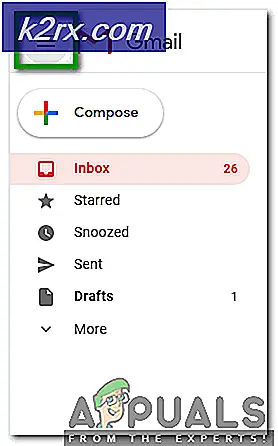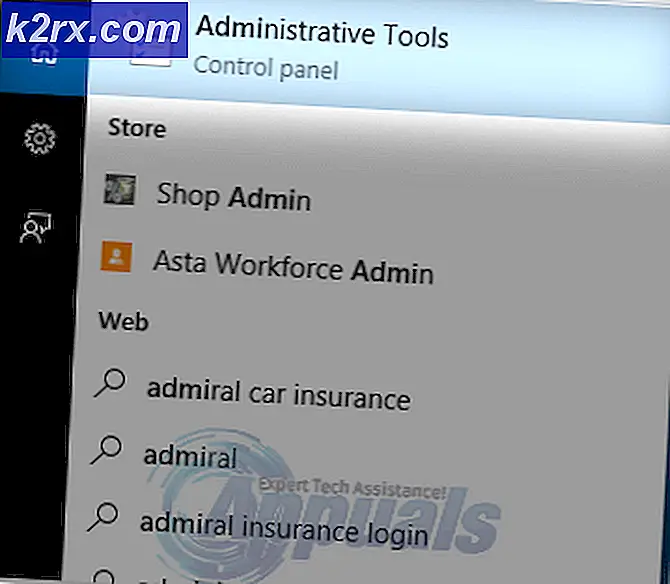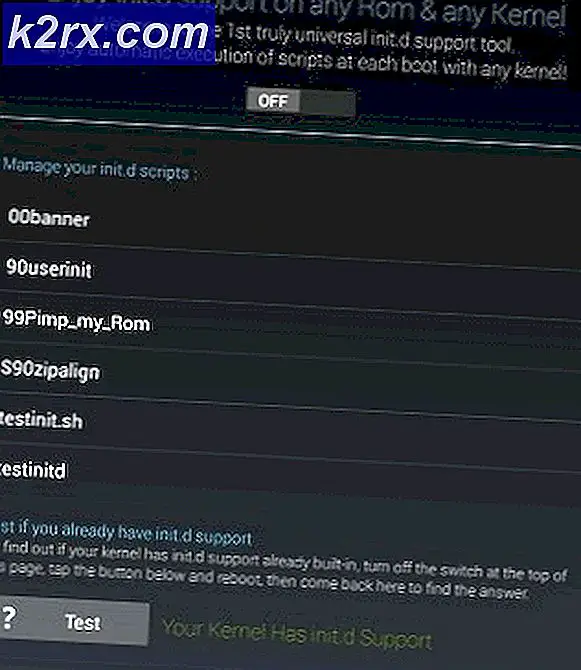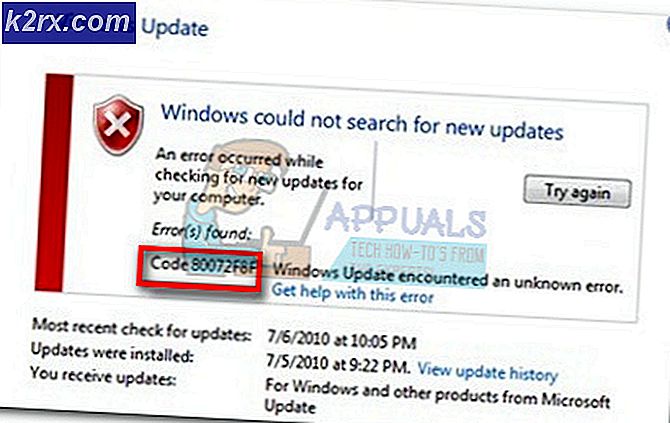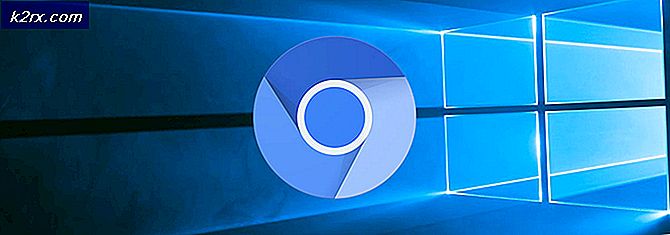แก้ไข: การใช้ CPU สูงโดย searchindexer.exe
ผู้ใช้ Windows จำนวนมากสาละปรางกับความเร็วที่ต่ำลงของเครื่องซึ่งมักเกิดขึ้นเนื่องจาก CPU ต้องใช้หน่วยความจำคอมพิวเตอร์มากเกินไปเพื่อที่จะรันแอพพลิเคชันทั้งหมดที่ติดตั้งในคอมพิวเตอร์ของคุณ โปรแกรมหนึ่งได้รับการตรวจสอบการเคี้ยวแรมหรือ CPU จำนวนมากเช่น SearchIndexer.exe
มีมาตรการเบื้องต้นเพื่อป้องกันไม่ให้ SearchIndexer.exe ใช้หน่วยความจำของเครื่องต่อไปเช่นการปิดใช้งานบริการจาก Task Manager และการตั้งค่า Affinity ที่ จำกัด จำนวนแกนของระบบเพื่อให้โปรแกรมทำงานไม่ควรถือเป็นทางออกที่ถาวร แต่ แน่นอนพอเพียงเพื่อแก้ปัญหาชั่วคราวสำหรับผู้ใช้บางราย
searchindexer.exe คือบริการ Windows ที่มีอยู่ภายในเพื่อจัดการกับการจัดทำดัชนีเอกสารของคุณสำหรับ Windows Search ซึ่งจะสร้างเครื่องมือค้นหาไฟล์ที่ติดตั้งอยู่ใน Windows ซึ่งจะบังคับใช้กระบวนการทั้งหมดจาก Windows Explorer ไปยังกล่องค้นหา Start Menu ซึ่งรวมถึงไลบรารีไลบรารี เช่นกัน
ก่อนดำเนินการตามคู่มือนี้ หากปัญหาเพิ่งเริ่มต้นโปรดให้เวลาสองสามชั่วโมงเพื่อดูว่าสามารถแก้ไขได้เองหรือไม่เพราะอาจเป็นไฟล์ที่มีการจัดทำดัชนีไม่ว่าง ถ้าไม่ได้หลังจากสองสามชั่วโมง (6 ถึง 7) แล้วดำเนินการตามขั้นตอนด้านล่าง
ในคู่มือนี้เราจะพูดถึงวิธีการที่พิสูจน์แล้วว่าสามารถแก้ไขการใช้งาน CPU สูงได้โดย searchindexer.exe
วิธีที่ 1: เริ่มบริการการค้นหาของ Windows ใหม่
กด คีย์ Windows และ กด R ในกล่องโต้ตอบเรียกใช้พิมพ์ services.msc และคลิก ตกลง
ค้นหา Windows Search Service คลิกขวาและเลือก คุณสมบัติ
คลิก หยุด แล้วเลือก ปิดใช้งาน จากเมนูแบบเลื่อนลง
ทำเสร็จแล้วรีบูตระบบของคุณ หลังจากที่ระบบได้เริ่มต้นใหม่แล้วให้ไปที่ services.msc อีกครั้งคลิกขวาที่บริการและเลือกคุณสมบัติตั้งค่าบริการเป็น Automatic (Delayed Start) และเริ่มต้นบริการ
รอและทดสอบเพื่อดูว่าการใช้งาน CPU ที่บริโภคโดย searchindexer.exe ลดลงแล้วหรือไม่ ถ้าเป็นเรื่องปกติคุณทำได้ดีถ้าไม่ทำ ตามขั้นตอนที่ 2
วิธีที่ 2: เปลี่ยนชื่อ korwbrkr.dll เป็น korwbrkr.bak
ทำตามวิธีที่ 1 เพื่อหยุดบริการ Windows Search จากนั้นคลิกเริ่มและพิมพ์ CMD คลิกขวาที่ cmd แล้วเลือก Run As Administrator ในพรอมต์คำสั่ง ชนิด
PRO TIP: หากปัญหาเกิดขึ้นกับคอมพิวเตอร์หรือแล็ปท็อป / โน้ตบุ๊คคุณควรลองใช้ซอฟต์แวร์ Reimage Plus ซึ่งสามารถสแกนที่เก็บข้อมูลและแทนที่ไฟล์ที่เสียหายได้ วิธีนี้ใช้ได้ผลในกรณีส่วนใหญ่เนื่องจากปัญหาเกิดจากความเสียหายของระบบ คุณสามารถดาวน์โหลด Reimage Plus โดยคลิกที่นี่cd C: \ windows \ system32
กดปุ่ม ENTER
จากนั้นพิมพ์ ren korwbrkr.dll korwbrkr.bak
เริ่มบริการ Windows Search แล้วรีบูตพีซีและควรแก้ไขปัญหานี้
วิธีที่ 3: สร้างกระบวนการ DUMP เพื่อวิเคราะห์
ถ้าไม่มีอะไรทำงานแล้ววิธีนี้จะช่วย ในความเป็นจริงวิธีที่ 2 มาจากวิธีนี้ ในวิธีนี้เราจะสร้างแฟ้มการถ่ายโอนข้อมูลของกระบวนการ searchindexer.exe และเปิดขึ้นมาเพื่อวิเคราะห์ไฟล์ที่เจาะจงทำให้เกิดการใช้ซีพียูสูง
เมื่อต้องการทำเช่นนี้ให้ กด คีย์ Windows และ กด R ในกล่องโต้ตอบ run ให้พิมพ์ taskmgr แล้วคลิก OK คลิกแท็บกระบวนการและค้นหา SearchIndexer.exe - คลิกขวาที่กระบวนการและเลือก สร้าง DUMP File
เมื่อทำเสร็จแล้วให้จดตำแหน่งที่ตั้งของแฟ้มการถ่ายโอนข้อมูล ถัดไปเปิดด้วยเครื่องมือดีบักเกอร์หรืออัปโหลดไปที่ wikisend.com และส่งลิงก์ให้เราในคำถามใหม่ใน eQuestions.net/ask หากคุณต้องการให้ฉันวิเคราะห์ข้อมูลนี้ให้คุณเป็นอย่างอื่นหากคุณสามารถทำเองได้ ต่อไปนี้เป็นตัวอย่างผลลัพธ์ของการถ่ายโอนข้อมูลซึ่งทำให้สามารถหาไฟล์ที่ก่อให้เกิดการใช้ซีพียูสูงได้ตามที่ระบุไว้ในวิธีที่ 2 ( korwbrkr ) - ไฟล์ภาษาเกาหลีไม่จำเป็นจริงๆ แต่อาจเกิดขึ้นจากการปรับปรุงของ Windows .
กำลังโหลดไฟล์ Dump [S: \ Tools \ SearchIndexer.exe.dmp] ไฟล์ถ่ายโอนข้อมูลขนาดเล็กของผู้ใช้ที่มีหน่วยความจำทั้งหมด: เฉพาะข้อมูลแอ็พพลิเคชันเท่านั้นเส้นทางการค้นหาสัญลักษณ์คือ: *** *** ไม่ถูกต้อง
************************************************** **************************
* การโหลดสัญลักษณ์อาจไม่น่าเชื่อถือหากไม่มีเส้นทางการค้นหาสัญลักษณ์ * * * *
* ใช้. symfix เพื่อให้ดีบั๊กเลือกเส้นทางสัญลักษณ์ * * * *
* หลังจากตั้งค่าเส้นทางสัญลักษณ์ของคุณแล้วให้ใช้. reload เพื่อรีเฟรชตำแหน่งสัญลักษณ์ * * * *
************************************************** **************************
เส้นทางการค้นหาที่ปฏิบัติได้คือ:
Windows 8 เวอร์ชัน 9200 MP (8 โปรเซสเซอร์) ฟรี x64
ผลิตภัณฑ์: WinNt, suite: SingleUserTS
สร้างโดย: 6.2.9200.16384 (win8_rtm.120725-1247)
ชื่อเครื่อง:
เวลาเซสชันแก้ปัญหา: วันอาทิตย์ที่ 4 พฤศจิกายน 22: 01: 24.000 2012 (UTC - 7:00)
เวลาทำงานของระบบ: 0 วัน 10: 09: 39.102
เวลาทำงานของกระบวนการ: 0 วัน 0: 54: 31.000
กำลังโหลดรายการโมดูลที่ไม่ได้โหลด
.
*** ERROR: ไม่พบไฟล์สัญลักษณ์ ผิดนัดที่จะส่งออกสัญลักษณ์สำหรับ ntdll.dll -
*** ERROR: ไม่พบไฟล์สัญลักษณ์ ผิดนัดการส่งออกสัญลักษณ์สำหรับ KERNELBASE.dll -
Ntdll NtWaitForSingleObject + 0xA:
000007fc`5b172c2a c3 ret
ฉันยังตรวจสอบด้ายปัญหาในแฮ็กเกอร์กระบวนการที่นี่ stack คือ:
0, ntoskrnl.exe! SeAccessCheck + 0x1ef
1, ntoskrnl.exe! KeDelayExecutionThread + 0xc32
2, ntoskrnl.exe! KeWaitForSingleObject + 0x1cf
3, ntoskrnl.exe! _misaligned_access + 0x809
4, ntoskrnl.exe! SeAccessCheck + 0x280
5, ntoskrnl.exe! SeAccessCheck + 0x4d1
6, korwbrkr.dll! DllUnregisterServer + 0x2f48
7, korwbrkr.dll! DllUnregisterServer + 0x243e
8, korwbrkr.dll + 0x12173
9, korwbrkr.dll! DllUnregisterServer + 0x1696
10, korwbrkr.dll! DllUnregisterServer + 0x62f9
11, korwbrkr.dll! DllUnregisterServer + 0x6117
12, korwbrkr.dll! DllUnregisterServer + 0x5db9
13, korwbrkr.dll! DllUnregisterServer + 0x5882
14, korwbrkr.dll! DllUnregisterServer + 0x6fa0
15, mssrch.dll! DllGetClassObject + 0x3feba
16, mssrch.dll + 0x19425
17, kernel32.dll! BaseThreadInitThunk + 0x1a
18, ntdll.dll! RtlUserThreadStart + 0x21
อย่างไรก็ตามก่อนที่จะเปลี่ยนชื่อหรือ messing ขึ้นกับไฟล์; ให้แน่ใจว่าไฟล์มีความปลอดภัยที่จะเล่นกับ; Google Search ฉบับย่อจะบอกว่าไฟล์เป็นอย่างไร วิธีนี้แนะนำสำหรับผู้ใช้ขั้นสูงเท่านั้น
PRO TIP: หากปัญหาเกิดขึ้นกับคอมพิวเตอร์หรือแล็ปท็อป / โน้ตบุ๊คคุณควรลองใช้ซอฟต์แวร์ Reimage Plus ซึ่งสามารถสแกนที่เก็บข้อมูลและแทนที่ไฟล์ที่เสียหายได้ วิธีนี้ใช้ได้ผลในกรณีส่วนใหญ่เนื่องจากปัญหาเกิดจากความเสียหายของระบบ คุณสามารถดาวน์โหลด Reimage Plus โดยคลิกที่นี่